Реєстр чернеток
Матеріал з Інструкція користувача
(!) In progress\ Процес та документ на етапі розробки
_______________________________________________
Під час формування заявки на введення новинки є можливість зберегти внесені дані на поточний момент і продовжити роботу пізніше. Збережена, але ще не відправлена на опрацювання заявка набуває статусу "Чернетки", якій присвоюється id номер і зберігається у реєcтрі чернеток (Малюнок 4.49).

Малюнок 4.49 - Реєстр чернеток
З метою зручності, доступна можливість змінити кількість рядків, що буде відображено на одній сторінці реєстру, а також пошук чернетки у реєстрі (Малюнок 4.50).
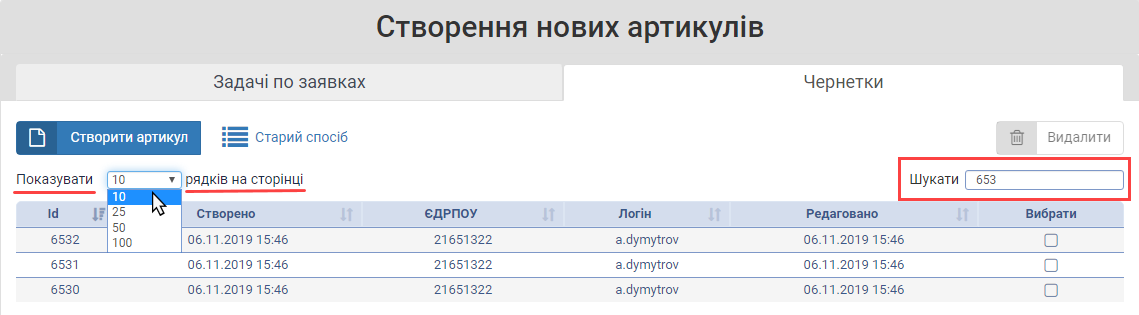
Малюнок 4.50 - Додаткові можливості при роботі із реєстром
Для того щоб відкрити чернетку із реєстру, необхідно натиснути лівою клавішею мишки на відповідному рядку (Малюнок 4.51).
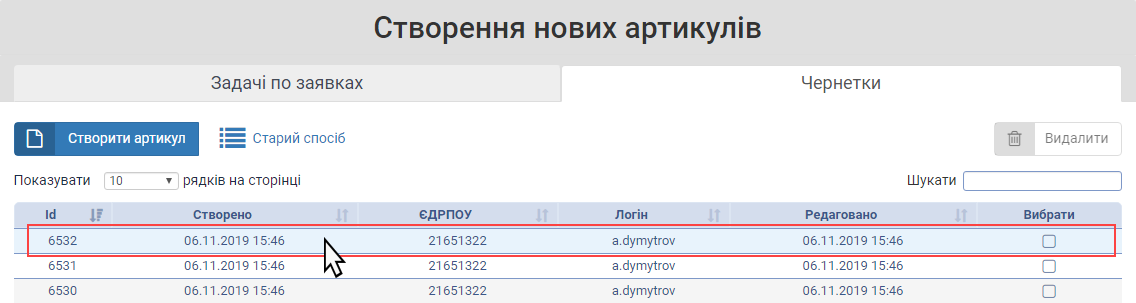
Малюнок 4.51 - Відкриття чернетки
Результатом виконаних дій є відкриття форми заявки із тими даними, що було введено на момент збереження (Малюнок 4.52).
При роботі із чернеткою, до вводу даних/редагування доступні усі поля форми. При цьому діють усі вимоги до даних в залежності від штучного/вагового товару та перевірки.
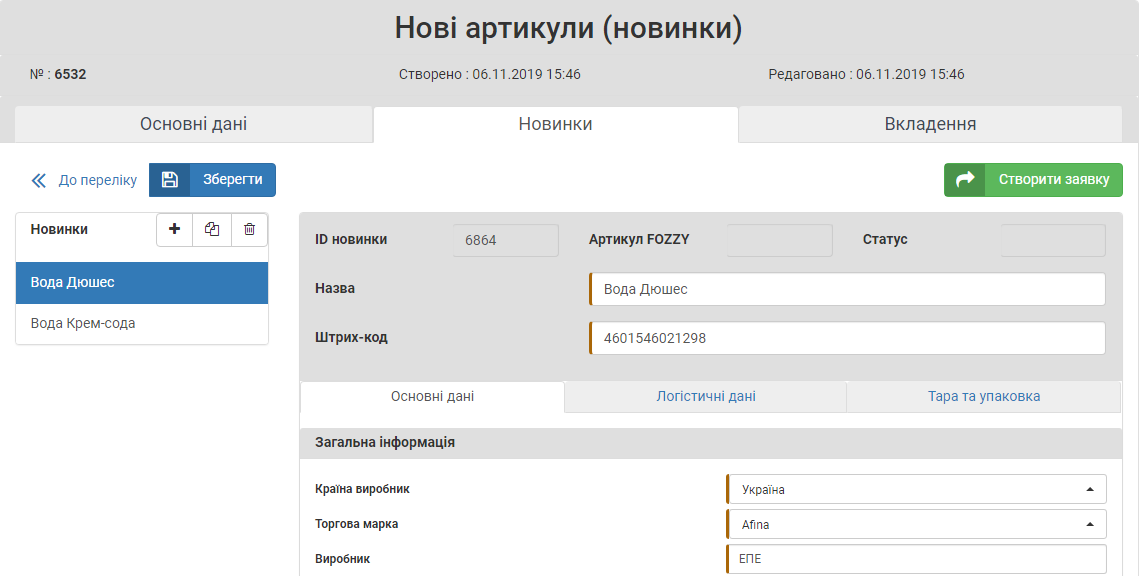
Малюнок 4.52 - Форма заявки
Видалення чернетки
Для того щоб видалити чернетку із реєстру:
1. Сформуйте набір чернеток, які потрібно видалити. Для цього встановіть ознаку у параметрі "Вибрати" (Малюнок 4.53).
Примітка: доступне масове видалення чернеток із реєстру, для цього встановіть ознаку видалення для всіх чернеток, які підлягають видаленню.
2. Натисніть кнопку "Видалити" (Малюнок 4.53).
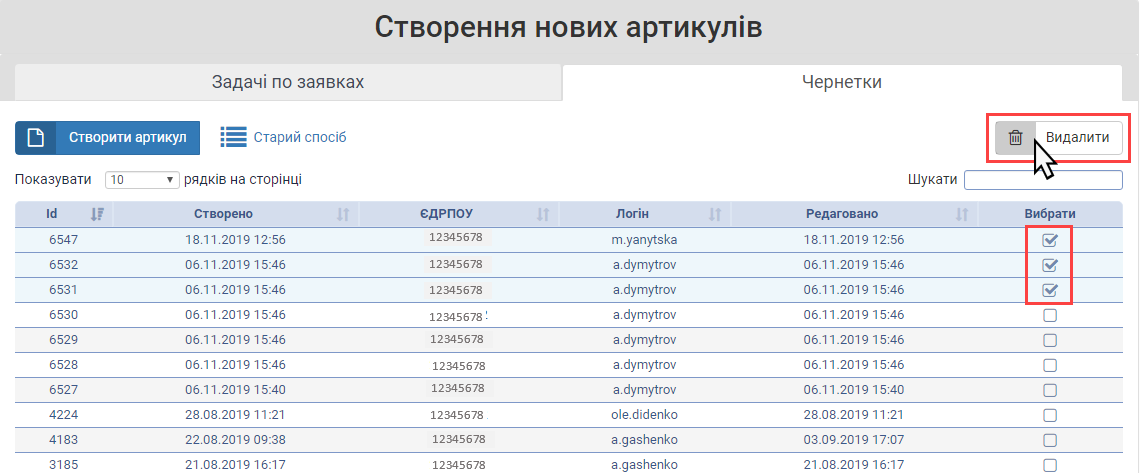
Малюнок 4.53 - Формування писку чернеток для видалення
3. Процес видалення чернеток потребує підтвердження. Для цього натисніть у вікні кнопку:
"Так" - для підтвердження дії видалення.
"Ні" - для скасування процесу видалення чернеток із реєстра.

Малюнок 4.54 - Вікно підтвердження дії
4. Результатом успішного видалення чернеток є відображення інформаційного повідомлення про виконання операції (Малюнок 4.55).

Малюнок 4.55 - Інформаційне повідомлення
ВАЖЛИВО! До тих пір, поки не буде вибрано у реєстрі хоча б одну чернетку для видалення, кнопка "Видалити" неактивна (підсвічено сірим кольором).
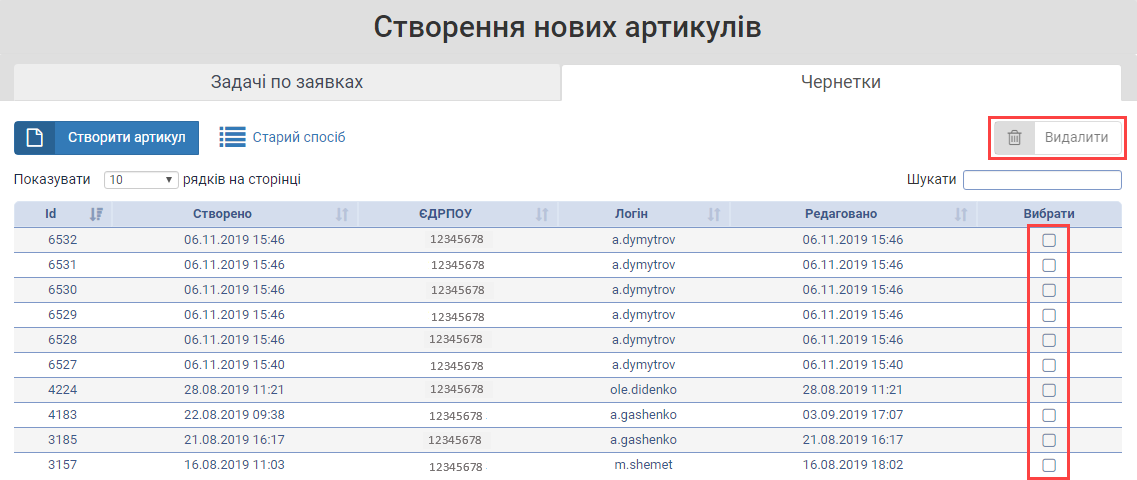
Малюнок 4.56 - Неактивна кнопка видалення